Wi-Fi’ye Bağlanmayan Bir Android TV Nasıl Onarılır
Akıllı TV’lerin bu çağın en kullanışlı teknolojik gelişmelerinden biri olduğu konusunda hepimiz hemfikiriz. İnternette gezinmemize, isteğe bağlı içerik akışı yapmamıza, sosyal medyaya erişmemize vb. izin veriyorlar. Bu nedenle, Android TV’niz Wi-Fi ağına bağlanmayı reddederse yaşadığınız hayal kırıklığını anlıyoruz. Ancak bu sorun sandığınızdan daha yaygın olduğu için üzülmeyin. Bu kılavuz, Android TV’nizdeki herhangi bir internet tabanlı […]

Akıllı TV’lerin bu çağın en kullanışlı teknolojik gelişmelerinden biri olduğu konusunda hepimiz hemfikiriz. İnternette gezinmemize, isteğe bağlı içerik akışı yapmamıza, sosyal medyaya erişmemize vb. izin veriyorlar. Bu nedenle, Android TV’niz Wi-Fi ağına bağlanmayı reddederse yaşadığınız hayal kırıklığını anlıyoruz. Ancak bu sorun sandığınızdan daha yaygın olduğu için üzülmeyin.
Bu kılavuz, Android TV’nizdeki herhangi bir internet tabanlı hizmete kesintisiz erişimin keyfini çıkarmaya devam edebilmeniz için, cihazlarınızı yeniden başlatmaktan yönlendiricinizin donanım yazılımını güncellemeye kadar sorunu çözmenin tüm olası yollarını keşfedecektir. Açacak çok şeyimiz var, o yüzden başlayalım.
Android TV Wi-Fi’ye Bağlanmıyor
Aşağıda, Android TV’leri Wi-Fi’ye bağlanmıyorsa kullanıcıların deneyebilecekleri tüm olası düzeltmeleri vurguladık. Bazı düzeltmeler TV’ye özelken diğerleri yönlendiriciye özeldir. Ne olursa olsun, sırayla deneyin ve hangisinin sorunu çözdüğünü görün.
Wi-Fi Ağınızı Unutun ve Yeniden Bağlanın
Bu, şüphesiz, bir Android TV Wi-Fi’ye bağlanmayı reddederse denemeniz gereken ilk düzeltmedir. Wi-Fi ağınızı unutup yeniden bağlanmak, küçük sistem aksaklıklarını ortadan kaldırabilir ve TV’nin yeni bir bağlantı kurmasını sağlayabilir. Neyse ki, süreç çok basittir:
- “Ayarlar”ı açmak için Android TV uzaktan kumandanızı kullanın.
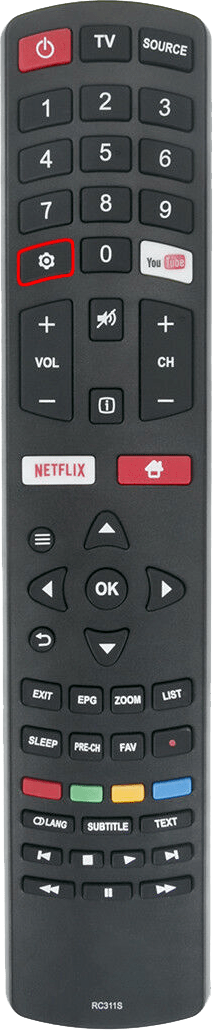
- “Ağ ve İnternet”i seçin.
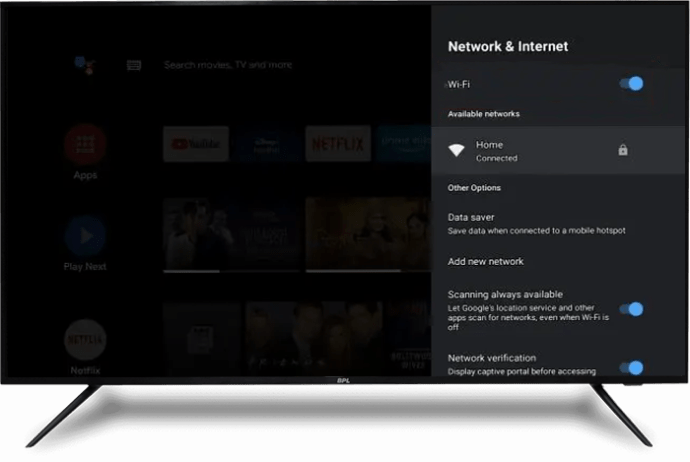
- Wi-Fi ağınızı seçin.
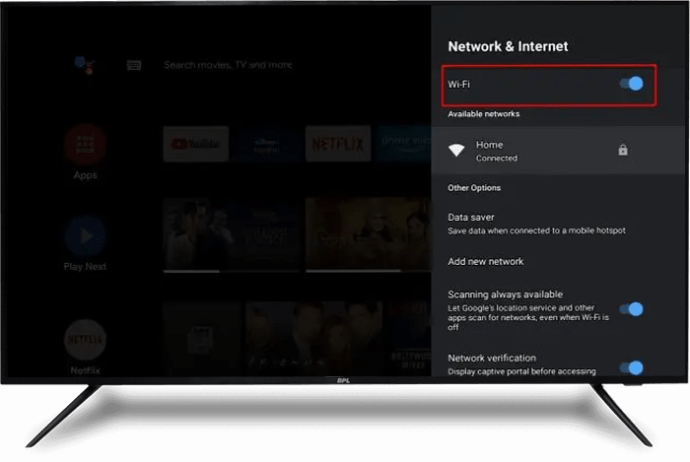
- “Ağı unut”u ve ardından “Tamam”ı tıklayın.
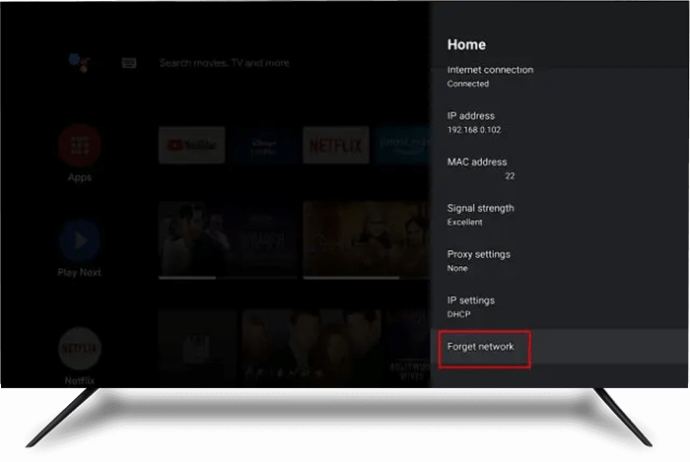
- Birkaç saniye bekleyin, ardından ağa yeniden bağlanın.
- Ağ kimlik doğrulamasını tamamlamak için ekrandaki talimatları izleyin, ardından TV’nin Wi-Fi ağına başarılı bir şekilde bağlanıp bağlanmadığına bakın.

Yukarıdaki düzeltme işe yaramazsa sonraki çözümü deneyin.
Yönlendiricinizin Doğru Çalıştığını Tekrar Kontrol Edin
Diğer karmaşık düzeltmeleri denemeden önce, bu iki cihazdan hangisinde sorun olduğunu belirleyin. Sorunun yönlendiriciden kaynaklanıp kaynaklanmadığını ortadan kaldırmak için Wi-Fi ağına başka bir cihaz bağlayın ve bağlantının başarılı olup olmadığını kontrol edin. Bağlantı başarısız olursa, yönlendirici bariz suçludur. Bu nedenle, yönlendirici için çözümlere odaklanmak iyi bir fikirdir.
Hem Wi-Fi Yönlendiriciyi hem de TV’yi Yeniden Başlatın
Wi-Fi yönlendiricinizi ve TV’nizi yeniden başlatmak, varsayılan ayarları yenileyip geri yüklemenin yanı sıra sorunu tetikleyebilecek tüm sistem arızalarını giderir. Daha da iyisi, bu işlem kullanıcı verilerini silmez.
Android TV’nizi yeniden başlatmak için güç kaynağından çıkarın ve 30 saniye sonra tekrar takın. Alternatif olarak şunları yapabilirsiniz:
- Android TV’nizdeki güç düğmesini bulun ve uzun basın.
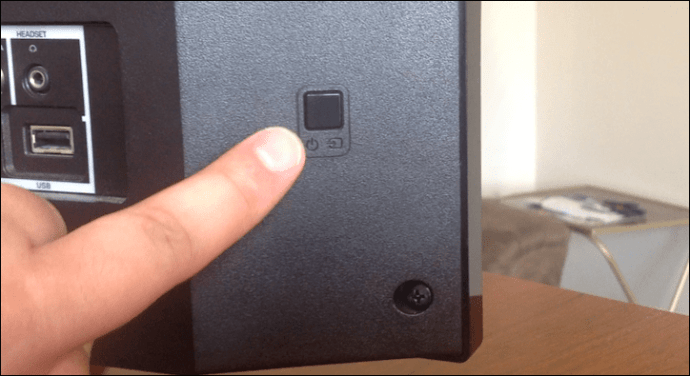
- “Yeniden Başlat”ı seçin.
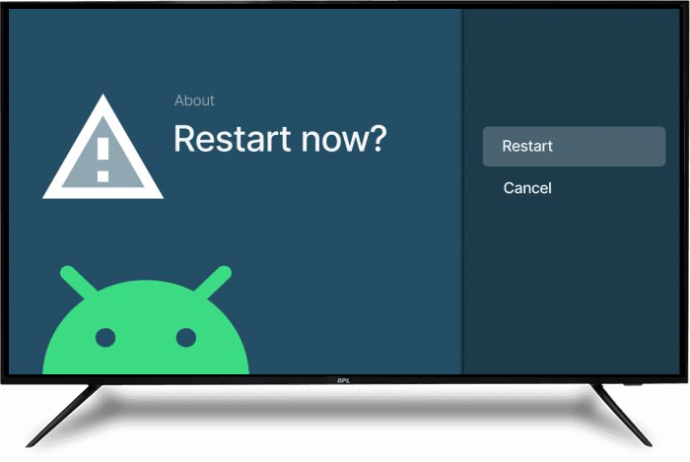
- İşlemin tamamlanması için birkaç dakika bekleyin, ardından Wi-Fi ağına yeniden bağlanın.
Wi-Fi yönlendiricinizi yeniden başlatmak için güç kaynağından ayırın, 60 saniye bekleyin ve tekrar takın. Bu işlem, yönlendiricinizdeki bağlantı sorunlarını ve diğer küçük sistem arızalarını çözmelidir. İki cihazı yeniden başlatmak işe yaramazsa bir sonraki çözüme geçin.
Yönlendiricinizin Ürün Yazılımını Güncelleyin
Eski üretici yazılımı, yönlendiricinizin Wi-Fi bağlantısıyla ilgili sorunlar da dahil olmak üzere sayısız sorunla karşılaşmasına neden olur. Yönlendiricinin ürün yazılımını güncelleme prosedürü basittir, ancak belirli modele bağlıdır. Çoğu modelde işe yarayan genel adımlar aşağıda verilmiştir:
- Tercih ettiğiniz tarayıcıyı açın ve yönlendiricinin resmi web sitesini açın.
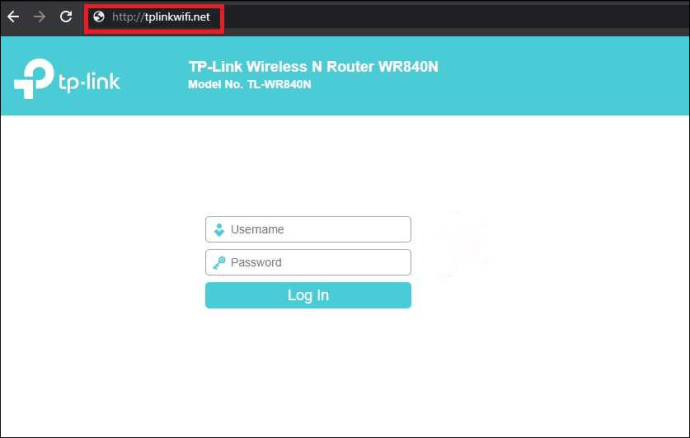
- Yönlendiricinin donanım yazılımı dosyasını indirin.
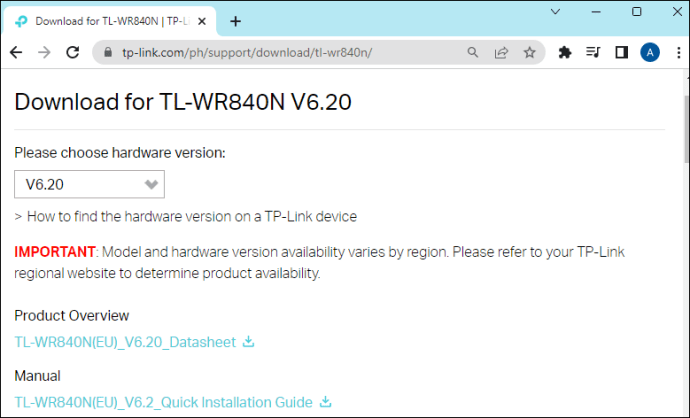
- Üretici yazılımı dosyasını yönlendiriciye aktarın.
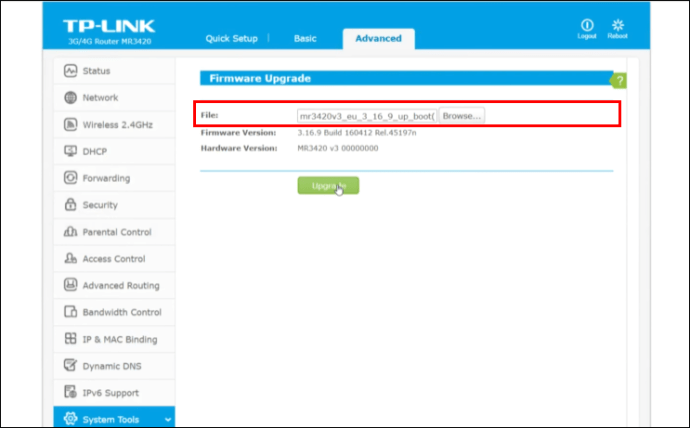
- Yönlendiriciyi yeniden başlatın.

Android TV’nizi tekrar Wi-Fi’ye bağlamayı deneyin ve çalışıp çalışmadığına bakın.
Yukarıdaki çözüm işe yaramazsa, aşağıda vurgulanan diğer çözümleri deneyin.
Wi-Fi Ağ Bağlantısını Kontrol Edin
Android TV’niz Wi-Fi’ye bağlanmıyorsa bunun sorumlusu yerel internet hizmetiniz olabilir. Tablet veya akıllı telefon gibi başka bir cihaz kullanarak Wi-Fi bağlantısını kontrol edin. Bağlantı diğer cihazlarda çalışmıyorsa, bölgenizdeki internet servis durumunu kontrol etmek için internet servis sağlayıcınızla (İSS) iletişime geçin. Ancak, diğer cihazlarınız Wi-Fi ağında sorunsuz çalışıyorsa ancak TV’niz hala bağlanamıyorsa, sorun TV’dedir.
Wi-Fi Sinyal Gücünü Kontrol Edin
Android TV’niz Wi-Fi’ye bağlanmıyorsa Wi-Fi’nizin sinyal gücü bir sorun olabilir. Aşağıdakiler dahil olmak üzere bir kablosuz sinyalin gücüne müdahale edebilecek faktörler vardır:
- Çekmeceler ve kalın duvarlar gibi fiziksel engeller
- Yakındaki elektronik cihazlardan gelen benzer dalga boylarından kaynaklanan girişim
- Yönlendirici ile bağlantı kurmaya çalıştığınız cihaz arasında uzun bir mesafe
- Yanlış frekans ayarlarında çalışan yönlendirici
Neyse ki, Wi-Fi sinyal gücünüzü kontrol etmek çok kolaydır:
- “Ayarlar”ı açmak için Android TV’nizin uzaktan kumandasını kullanın.
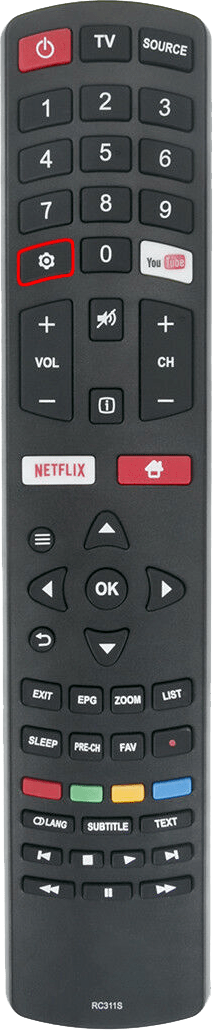
- “Genel”i ve ardından “Ağ”ı seçin.
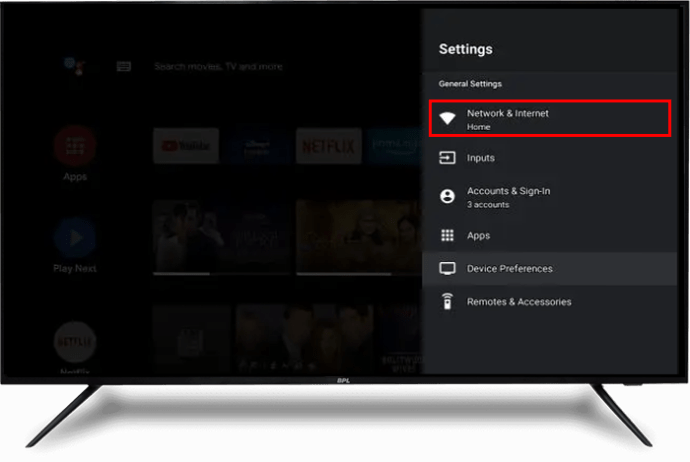
- Wi-Fi simgesindeki çubukların sayısına dikkat edin.
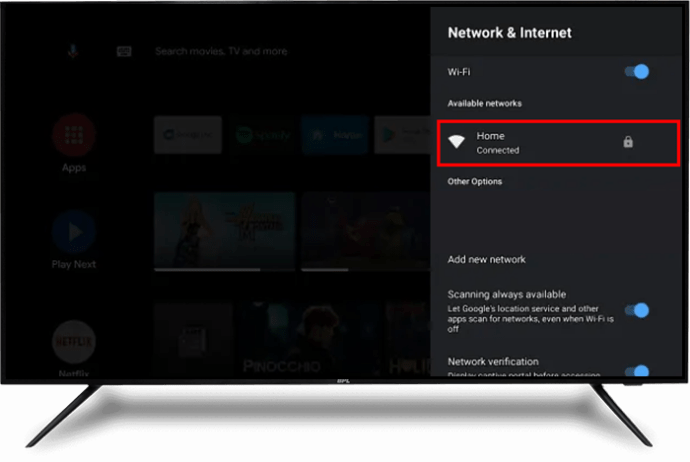
İki veya daha az çubuk varsa Wi-Fi sinyaliniz zayıf demektir. Çubuklar doluysa, güçlü bir Wi-Fi sinyaliniz var demektir ve başka bir düzeltme denemelisiniz.
Daha zayıf bir Wi-Fi sinyaline sahip olanlar, yönlendiriciyi Android TV’nin yanına taşımayı düşünmelidir. Bu işe yaramazsa Wi-Fi yönlendiricinizdeki frekansı 2,4 GHz yerine 5,0 GHz olarak ayarlayın. Alternatif olarak, odadaki tüm elektronik cihazları kapatın ve çalışıp çalışmadığına bakın.
Yukarıdaki düzeltmelerin hiçbiri şu ana kadar işe yaramadıysa aşağıdakilere geçin.
Wi-Fi Şifresini Tekrar Kontrol Edin
Yanlış şifreyi girmek kulağa önemsiz geliyor. Ancak, Android TV’nizin Wi-Fi’ye bağlanmamasının nedeni bu olabilir. Bir süre önce değiştirmiş olabilirsiniz ve şimdi eski bir sürüme giriyor olabilirsiniz. Ya da yanlışlıkla bir karakteri atlamış veya bir harf olması durumunda tuşlamış olabilirsiniz. Sorunun bu olduğundan şüpheleniyorsanız, doğru parolayı girdiğinizden emin olun. Parolayı unuttuysanız sıfırlama yönergeleri için Wi-Fi yönlendiricinizi kontrol edin.
Bir Ethernet Kablosu Kullanın
Ethernet kabloları kablosuz ağlardan çok daha hızlıdır. Bu, bir Ethernet kablosunun sinyal gücünün bir Wi-Fi ağından çok daha güçlü olduğu ve kesintisiz internet bağlantılarını garanti ettiği anlamına gelir. Ethernet kablonuzun bir ucunu yönlendiricinize takın, ardından diğer ucunu alın ve Android TV’nizdeki Ethernet bağlantı noktasına takın. Bu işlem, internet erişiminizi hemen geri yüklemelidir, ancak değilse, sonraki düzeltmeleri denemeyi düşünün.
DHCP’yi (Dinamik Ana Bilgisayar Yapılandırma Protokolü) açın
Wi-Fi’ye bağlanmak için birçok akıllı TV modeli DHCP seçeneğini açmanızı gerektirir. Bu, kullanıcılara internete bağlanmalarını sağlayan benzersiz bir IP adresi atayan yapılandırma protokolüdür. Bu özellik kapatılırsa, Wi-Fi’nize bağlanırken sorunlarla karşılaşabilirsiniz. Android TV’nizde DHCP’yi açmak için “Ağ ayarları”na gidin ve “DHCP” düğmesini değiştirin.
Android TV’nizdeki Sistem Yazılımını Güncelleyin
Android TV sistem yazılımınız eskiyse, muhtemelen Wi-Fi ağına bağlanamama dahil birçok sistem arızasıyla karşılaşırsınız. Bu durumda, lütfen ayarlara gidin ve kurulum gerektiren herhangi bir güncelleme olup olmadığını kontrol edin. Android TV’ler genellikle otomatik güncellemeler gerçekleştirir, ancak TV’yi bir süredir kullanmıyorsanız bu durum değişebilir. Bu durumda, güncellemeleri manuel olarak yapmanız gerekecektir. Android TV sistem yazılımını güncellemek oldukça basittir:
- Android TV uzaktan kumandanızdaki “Ana Sayfa” düğmesine basın.
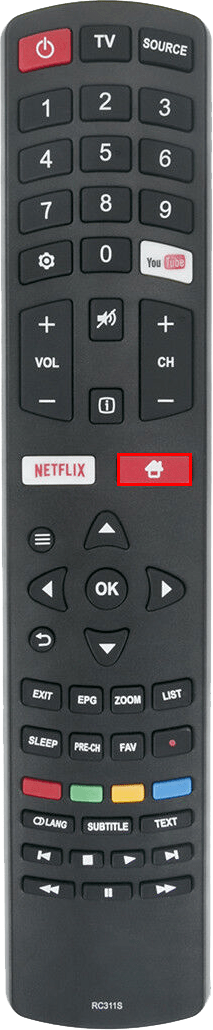
- “Sistem yazılımı güncellemeleri”ni seçin.

- “Güncellemeleri otomatik olarak kontrol et” geçiş düğmesini açın.
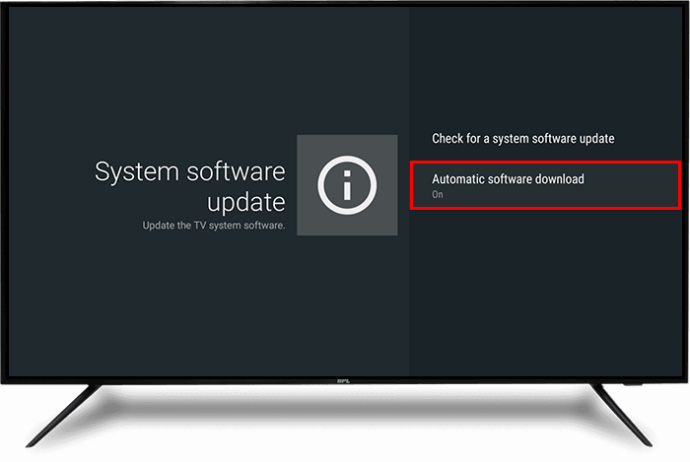
- 4. adımdaki geçiş düğmesi zaten açıksa, mevcut güncellemeleri manuel olarak indirmek için “Sistem yazılımı güncellemesini kontrol et” düğmesini açın.
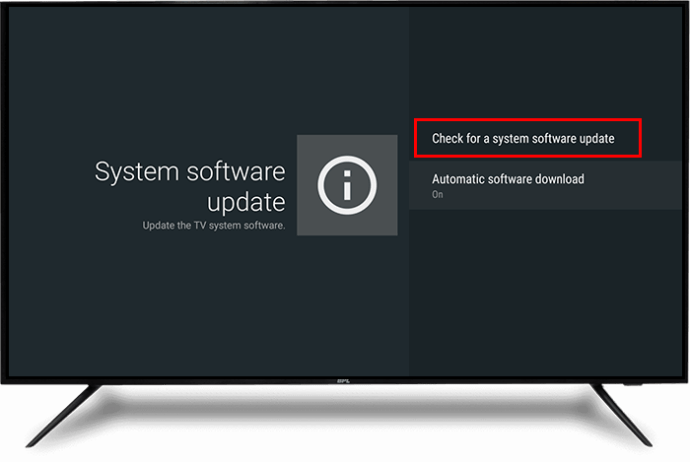
Destek Ekibi ile iletişime geçin
Yukarıdaki düzeltmeleri denedikten sonra Android TV’niz hala Wi-Fi’ye bağlanmıyorsa, size yardımcı olması için lütfen Android TV destek ekibiyle iletişime geçin. Fizik muayene için TV’yi bulundukları yerlerden birine bırakmanızı isteyebilirler. Ekip, TV’nin internet erişim sisteminde herhangi bir sorun bulamazsa, yönlendiriciniz veya Wi-Fi ayarlarınızla ilgili herhangi bir sorun olup olmadığını kontrol etmek için lütfen İSS’nizle iletişime geçin.
Eğlenceyi Devam Ettirin
Android TV’nizin Wi-Fi’ye bağlanmaması düpedüz sinir bozucu. Ancak çoğu durumda sorun, yönlendiriciyi ve TV’yi yeniden başlatarak çözülebilir. Bu işe yaramazsa, Wi-Fi sinyalinin gücünü kontrol etme, yazılım güncellemeleri yapma, frekans ayarlarını yapma vb. gibi diğer düzeltmeler sorunu çözmelidir. Tüm düzeltmeler başarısız olursa, lütfen ilgili cihazların destek ekibiyle iletişime geçin ve sorunla ilgili yardım isteyin.
Android TV’nizi Wi-Fi’ye bağlarken hiç sorunla karşılaştınız mı? Sorunu nasıl çözdünüz? Lütfen deneyiminizi aşağıdaki yorumlar bölümünde bizimle paylaşın.

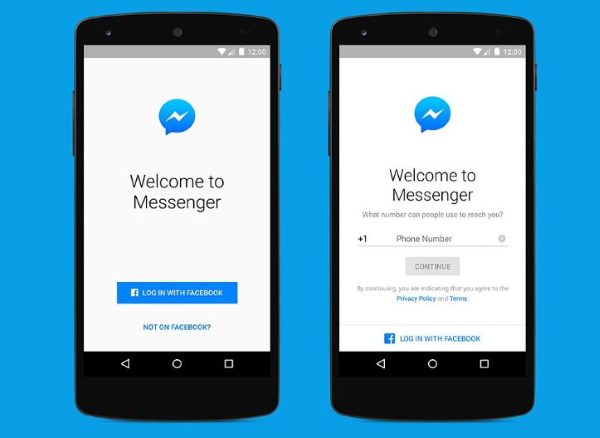

![Bedava Edu Mail Açma Yöntemi [GÜNCEL 2022]](https://teknory.com/uploads/images/202206/image_650x433_62be057625f87.jpg)










